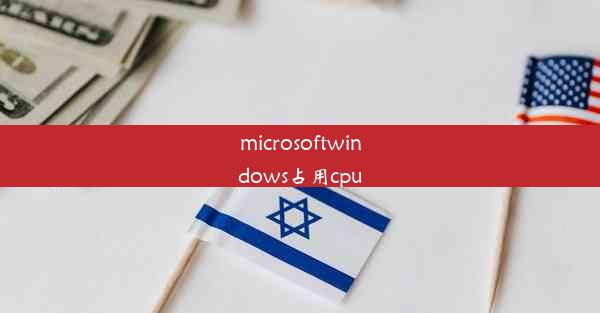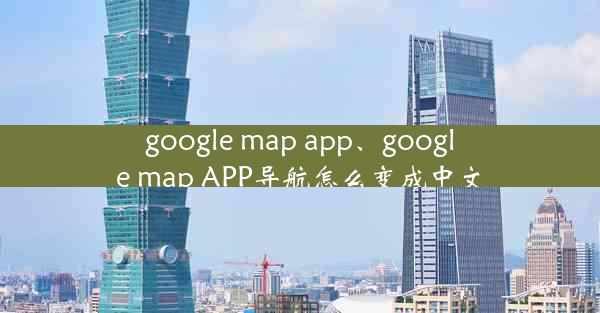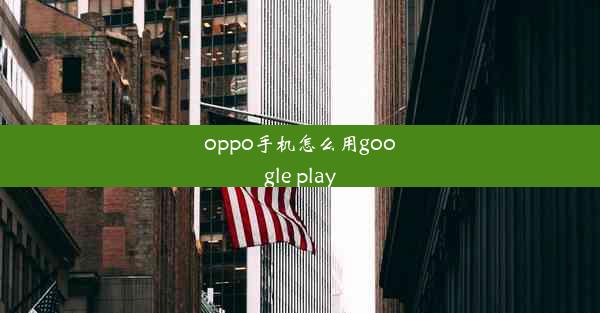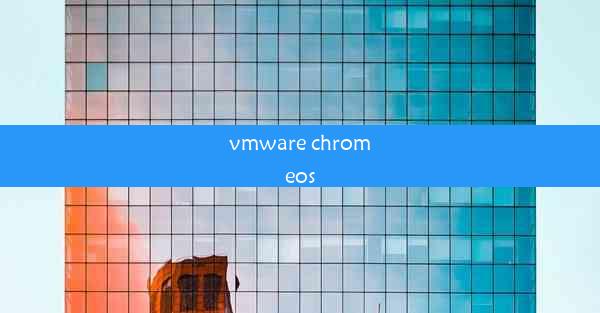microsoft windows程序没有响应怎么办
 谷歌浏览器电脑版
谷歌浏览器电脑版
硬件:Windows系统 版本:11.1.1.22 大小:9.75MB 语言:简体中文 评分: 发布:2020-02-05 更新:2024-11-08 厂商:谷歌信息技术(中国)有限公司
 谷歌浏览器安卓版
谷歌浏览器安卓版
硬件:安卓系统 版本:122.0.3.464 大小:187.94MB 厂商:Google Inc. 发布:2022-03-29 更新:2024-10-30
 谷歌浏览器苹果版
谷歌浏览器苹果版
硬件:苹果系统 版本:130.0.6723.37 大小:207.1 MB 厂商:Google LLC 发布:2020-04-03 更新:2024-06-12
跳转至官网

当您在使用Microsoft Windows操作系统时,如果某个程序突然停止响应,即无法通过正常操作来控制或关闭它,这通常意味着该程序暂时失去了响应能力。这种情况可能是由于程序内部错误、资源冲突、硬件问题或其他系统故障引起的。
检查系统资源
1. 查看CPU和内存使用情况:使用任务管理器(Ctrl + Shift + Esc)检查CPU和内存使用情况。如果某个程序占用过高,可能是它导致的响应问题。
2. 检查磁盘活动:磁盘活动过多也可能导致程序无响应。在任务管理器中查看磁盘使用情况。
3. 关闭不必要的后台程序:通过任务管理器结束不必要的后台程序,释放系统资源。
重启程序
1. 尝试重新启动程序:有时简单的重新启动程序就能解决问题。
2. 使用任务管理器强制关闭:如果程序无法正常关闭,可以在任务管理器中找到该程序,然后选择结束任务。
3. 使用快捷键:按住Ctrl + Alt + Delete,选择任务管理器,然后找到无响应的程序并结束它。
检查程序更新
1. 检查软件更新:确保您的程序是最新版本,因为更新可能包含了修复已知问题的补丁。
2. 更新操作系统:确保您的Windows操作系统也是最新版本,因为系统更新可能解决了导致程序无响应的问题。
清理注册表
1. 使用注册表编辑器:谨慎使用注册表编辑器,因为错误的修改可能导致系统不稳定。
2. 备份注册表:在修改之前,备份注册表以防止意外损坏。
3. 查找并修复错误:使用注册表清理工具或手动检查注册表中的错误项。
检查硬件问题
1. 检查硬件兼容性:确保您的硬件与Windows操作系统兼容。
2. 检查驱动程序:更新或重新安装硬件的驱动程序,以确保它们与Windows兼容。
3. 硬件检测:使用系统自带的硬件检测工具或第三方软件来检查硬件是否存在问题。
寻求专业帮助
1. 在线搜索:在互联网上搜索类似问题,查看其他用户是如何解决的。
2. 联系技术支持:如果问题仍然存在,可以联系软件或硬件制造商的技术支持。
3. 专业维修服务:如果问题复杂,可能需要寻求专业维修服务。
当遇到Microsoft Windows程序没有响应的情况时,可以尝试上述方法逐一排查。从检查系统资源到重启程序,再到更新软件和硬件,最后寻求专业帮助,这些步骤可以帮助您找到并解决程序无响应的问题。记住,保持耐心,逐步排查,通常能够找到解决问题的方法。